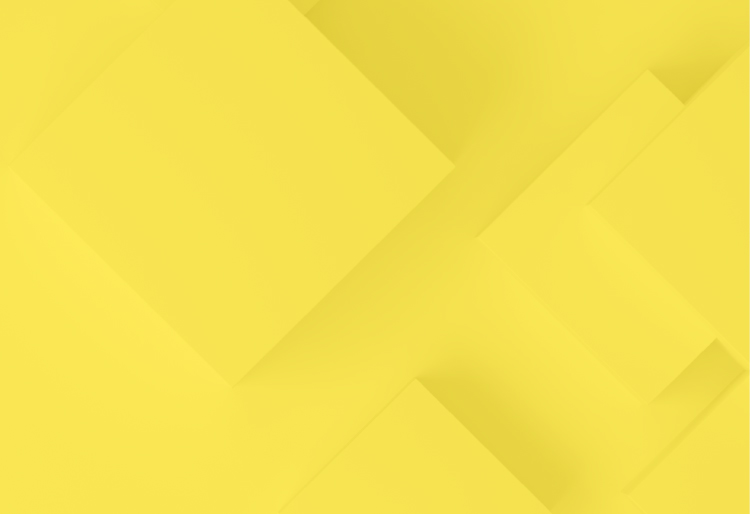RESOLUTION Vol.05
オンライン会議の相手から声が小さいと言われてしまった!の巻
オンライン会議の相手から声が小さいと言われてしまった!の巻
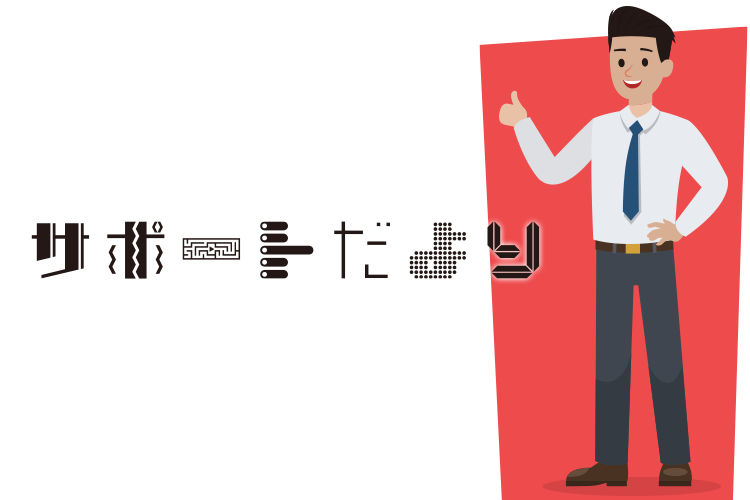
VTVジャパンでは、導入されたシステムやサービスを安心してご利用いただけるよう、サポートデスクでさまざまなお問い合わせに対応しています。
ここではサポートデスクがどのように解決まで導いているのか、その一部をご紹介します!
今回のお悩み:「オンライン会議の相手から声が小さいと言われてしまった!」

オンライン会議にPCから参加したところ、相手から「声が小さくて聞こえづらい」と言われてしまいました。
どうすれは良いでしょうか?

デスクスタッフ
オンライン会議で発言者の声が小さくなる原因は、ご利用のPCの設定が関係しているかもしれません。
以下について確認していきましょう。
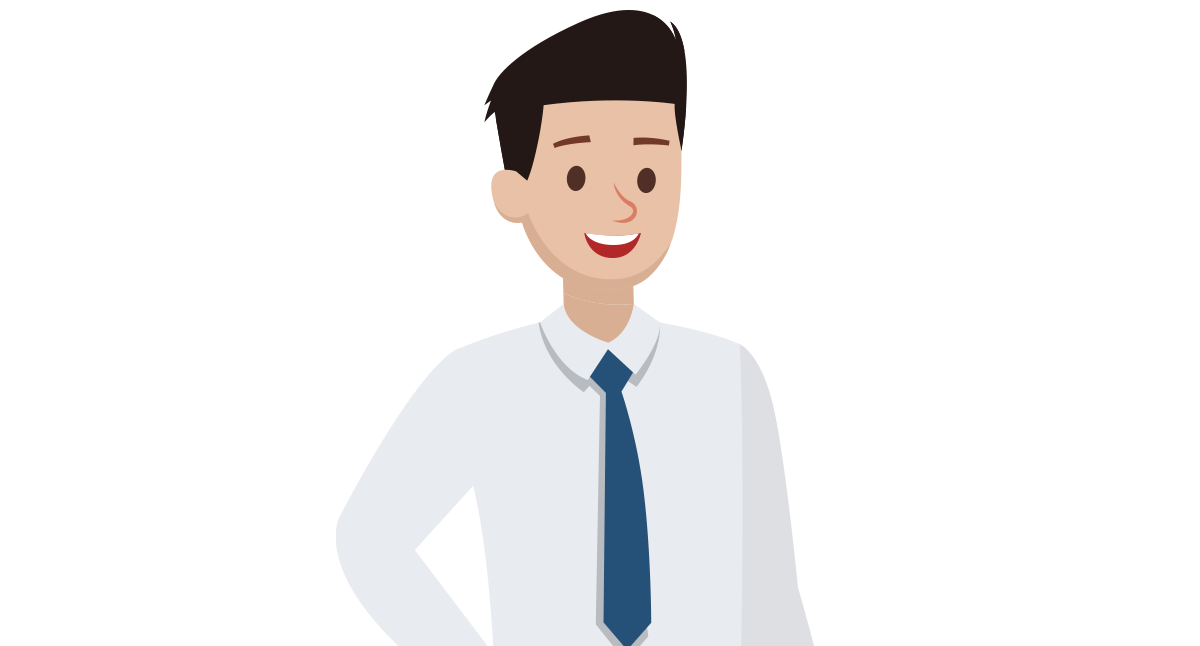
- PCが、会議で利用する予定のヘッドセットを認識していますか?
ヘッドセットではなく、PCの内蔵マイクで集音している場合、声がクリアに聞こえず、音量が小さく感じられることがあります。 - 音声の入力レベルは、どのようになっていますか?
音声の入力レベルを確認し、現在の数値から少しレベルを上げて調整してみましょう。調整したら、実際にオンライン会議で接続して接続相手に音声を聞いてもらいながら音量をさらに調節します。

デスクスタッフ
まずは、PCのデバイス設定から確認していきましょう。
Windiwsの場合「スタートメニュー」>「システム」>「設定」> 「サウンドの入力」の「入力デバイスを選択してください」でヘッドセットが選択されているか確認してください。
選択されていない場合は、ヘッドセットを選びます。

う~ん…。
確認したところ、入力デバイスはヘッドセットが選ばれていました。

デスクスタッフ
では次に、音声の入力を確認してみましょう。先ほど確認した「入力デバイスを選択してください」の下にある「デバイスのプロパティ」をクリックします。
表示された画面の「ボリューム」のレベルを少し上げてみてください。接続テストをして、実際どのくらいボリュームが上がったか確認してみましょう。それでは接続しますね。
「ボリューム」の調節について
マイクの音声入力は、下図の箇所を確認します。
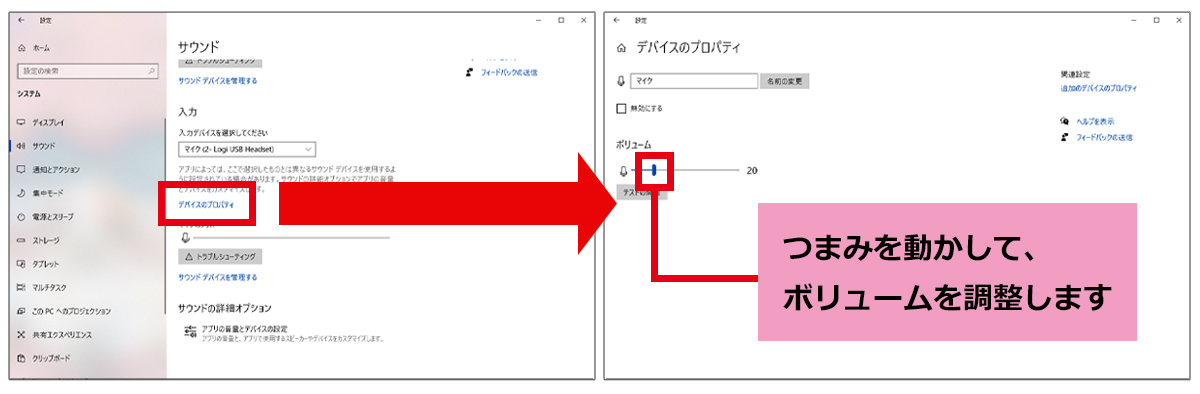

あ、つながりました!
教えてもらったように「ボリューム」のレベルを上げてみたのですが、声の大きさはいかがですか?

デスクスタッフ
今の音量で問題なさそうですね。
このようにPCの設定を確認し、調整することで快適なオンライン会議ができますよ。

よかった~!
これで接続先から声が小さいと言われずに済みそうです!

PCでのオンライン会議にヘッドセットやマイクスピーカーなどの外部デバイスを試用する場合、デバイスをきちんと設定していないと音声の入出力が正しく行われません。
「声が小さくて聞き取りづらい」時は、デバイスの設定・確認とマイクの入力レベル(ゲイン)を上げるなどして調整します。
今回のようにマイクの入力レベルを調整することで解決できる場合もありますが、マイクで収音した声が人工的で不自然に聞こえたり、周りの音まで必要以上に拾ってしまうデメリットもあります。単純にゲインを上げさえすれば解決できるというわけではありません。
また、利用しているアプリやデバイスによって音声を最適化する方法が変わってきますので、音声に不具合がある場合は是非ご相談ください。